在使用vfp編制程序時,需要創建各種類型文件,為為提高工作效率,vfp提供了一個非常有效的管理工具:項目管理器。項目管理器是Vfp中處理數據和對象的主要組織工具,建立一個項目文件可以幫助你方便的組織文件和數據。在項目管理器中只需單幾次鼠標,就可以方便地組織相關的文件。可以這樣下定義:項目是文件、數據、文檔及其它Vfp對象的集合,要建立一個項目就必需先創建一個項目文件,項目文件的擴展名為.Pjx.
項目管理工具采用可視化和zi you導航,各項以類似大綱的視圖形式組織,通過展開或折疊可以清楚地查看項目在不同層次上的詳細內容。“項目管理器”提供簡易、可見的方式組織處理表、表單、數據庫、報表、查詢和其他文件,用于管理表和數據庫或創建應用程序。使用設計工具和向導能夠很容易地快速產生結果。如圖1
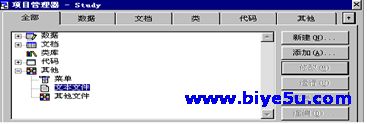
我們應該養成這樣一個習慣:無論編制什么Vfp程序,都要先建立一個項目文件,把應用程序中的文件都組織到項目管理器中,這樣便于查找文件。同時,項目管理器提供文件創建和管理功能,建議編程時盡可能使用項目管理器來創建和管理文件,盡管也可以使用別的方式,但項目管理器是最方便的。我們還可以利用項目管理器把應用軟件的多個文件組織成一個文件,生成一個.APP文件或者.EXE文件,這樣我們的程序就可以脫離Vfp環境,交付給用戶使用,和別的windows應用程序沒有什么兩樣。
一。創建和打開項目:
(1)在“文件”菜單中選擇“新建”ming令或單擊常用工具欄上的“新建”按鈕或在ming令窗口輸入Create Projectming令,按回車。
(2)在彈出的“新建”對話框中選中“項目”單選按鈕,單擊“新建文件”按鈕。
(3)系統彈出“創建”對話框,在該對話框中,輸入項目文件的名稱,并選擇保存項目文件的位置。
二。查看一個項目的內容:項目管理器顯示的是一個非常良好的分層視圖,如果項目中具有一個某一類型的項,其類型符號旁邊會出現一個“+”號。單擊“+”可以顯示項目中該類型項的內容,如果你使用過windows的資源管理器,一定會想到非常熟悉的。
項目管理器一共有六張選項卡,分別是“全部”、“數據”、“文檔”、“類”、“代碼”和“其它”,實際上,“全部”選項卡包括了后面五個選項卡的全部內容,為了簡便起見,建議剛開始學習Vfp的同學統一使用”全部“選項卡。
三.定制項目管理器:
1、折疊項目管理器:項目管理器的右上角有一個向上的箭頭,如圖1,單擊這個箭頭,可將項目管理器折疊,同時箭頭變為向下。項目管理器在折疊狀態下,只顯示各個選項卡。若要將項目管理器還原為原來的大小,可單擊右上角的那個向下的箭頭。
2、拖開選項卡:折疊“項目管理器”后,可以拖開選項卡,該選項卡成為浮動狀態,可根據需要重新安排它們的位置。拖下某一選項卡后,它可以在Visual FoxPro的主窗口中獨立移動。若要拖開某一選項卡,其操作步驟為
(1)折疊“項目管理器”。
(2)選定一個選項卡,將它拖離“項目管理器”。
當選項卡處于浮動狀態時,通過在選項卡中單擊鼠標右鍵可以訪問“項目”菜單中的選項。
如果想將選項卡移回項目管理器,可將鼠標指針指向浮動選項卡的標題欄,拖向該選項卡在項目管理器中的原來位置。
四。項目管理器的基本操作:
1。創建文件:
因為現在我們還沒有學習數據庫,所以我們以創建最簡單的文件類型--文本文件為例:
(1)啟動電腦,在E:創建一個文件夾,名為myvfp,以后的課程,我們的文件都要存放在這里哦!
(2)啟動Visual Foxpro,單擊“文件”菜單中的“新建”ming令,在彈出的對話框中,“文件類型”選“項目”單選按鈕,單擊該對話框中的“新建文件”按鈕。
(3)系統彈出“創建”對話框,在該對話框中,輸入項目文件的名稱,就叫study吧,并選擇保存項目文件的位置,當然是在e:/myvfp中了!以后的例題,我們使用的就是這個名為study的項目文件,以后的教程中,凡是提到“打開項目管理器”,實際上就是要你打開這個study項目文件喲!
(4)執行完第(3)步的操作后,就會彈出項目管理器的窗口。在“全部”選項卡中,我們單擊“其它”選項前的“+”將其展開,選擇其中的“文本文件”子選項。
(5)單擊項目管理器中的“新建”按鈕,系統出現文本文件的編輯窗口,我們隨意輸入一些內容,比如“靜夜思”之類的東西。
(6)輸入完畢后,關閉該編輯窗口,系統彈出“另存為“對話框,文件名為”a.txt",保存位置選e:/myvfp.
(7)保存后,看看項目管理器的“全部”選項卡,在“其它”選項的子選項“文本文件”前面也出現了“+”,單擊“+”,我們便可看到我們剛剛創建的文本文件:a.txt
2.在項目管理器中修改文件:步驟:
(1)選定一個已有的文件。
(2)單擊項目管理器中的“修改”按鈕。
以修改剛才創建的a.txt為例:我們打開項目管理器,選”全部“選項卡,依次展開”其它→文本文件”,選中a.txt,單擊項目管理器中的“修改”按鈕,便會彈出a.txt的編輯器,我們就可以對它的內容進行修改了!
3。向項目管理器中添加文件:舉個例子:
(1)在E:/創建一個文本文件,名為b.txt,輸入一些內容,保存。
(2)打開項目管理器,依次展開“全部”→“其它”,選中“文本文件”子選項,此時我們能看到上例中我們創建的文本文件a.txt
(3)單擊項目管理器中的“添加”按鈕,系統彈出“添加”對話框,在該對話框中,我們瀏覽找到剛剛創建的E:/b.txt,單擊“確定”按鈕,我們會發現,在“文本文件”子選項中,出現了b.txt,表明添加成功。
4。在項目管理器中刪除文件:以例除a.txt為例:
(1)在項目管理器中,找到并選取中a.txt
(2)單擊項目管理器中的“移除”按鈕。
新聞熱點
疑難解答